- 动态与公告
- 产品动态
- 公告
- 关于云点播即时转码计费通知
- 关于云点播场景转码功能正式上线公告
- 关于播放器 SDK 移动端新增高级功能授权校验的公告
- 播放器 SDK Web 端新增 License 授权
- 关于云点播实时日志分析功能正式上线公告
- 关于云点播添加域名功能调整相关通知
- 关于云点播低频存储数据取回和应用管理功能正式商业计费公告
- 关于云点播音画质检测、播放频道功能正式上线公告
- 关于云点播 QUIC 下行加速功能正式上线公告
- 关于云点播音画质重生功能正式上线公告
- 关于云点播月结账号支持使用资源包的公告
- 关于云点播标签分账功能正式上线公告
- 关于云点播内容审核功能升级公告
- 关于点播播放器签名升级的公告
- 关于直播剪辑正式商业计费的公告
- 关于音视频内容识别正式商业计费的公告
- 关于播放器 SDK “startPlay”接口名变更的公告
- 关于TESHD(Tencent Extreme Speed High Definition)名称变更的公告
- 关于云点播视频加速功能计费价格调整公告
- 关于云点播境外功能正式上线和计费变更公告
- 关于云点播/视频处理变更转码计费规则的公告
- 产品简介
- 专业版
- 购买指南
- 快速入门
- 控制台指南
- 实践教程
- 开发指南
- 播放器 SDK 文档
- 服务端 API 文档
- History
- Introduction
- API Category
- Other APIs
- Media processing related API
- No longer recommended APIs
- Task Management APIs
- Media Upload APIs
- Media Management APIs
- Event Notification Relevant API
- Media Categorization APIs
- Domain Name Management APIs
- Distribution APIs
- AI-based Sample Management APIs
- Region Management APIs
- Statistics APIs
- Carousel-Related APIs
- Just In Time Transcode APIs
- Making API Requests
- AI-based image processing APIs
- Parameter Template APIs
- CreateWatermarkTemplate
- CreateSnapshotByTimeOffsetTemplate
- CreateSampleSnapshotTemplate
- CreateImageSpriteTemplate
- CreateAnimatedGraphicsTemplate
- CreateAdaptiveDynamicStreamingTemplate
- CreateAIAnalysisTemplate
- ModifyWatermarkTemplate
- ModifySnapshotByTimeOffsetTemplate
- ModifySampleSnapshotTemplate
- ModifyImageSpriteTemplate
- ModifyAnimatedGraphicsTemplate
- ModifyAdaptiveDynamicStreamingTemplate
- ModifyAIAnalysisTemplate
- DescribeTranscodeTemplates
- DescribeWatermarkTemplates
- ModifyAIRecognitionTemplate
- DescribeSnapshotByTimeOffsetTemplates
- DescribeSampleSnapshotTemplates
- DescribeImageSpriteTemplates
- DescribeAnimatedGraphicsTemplates
- DescribeAdaptiveDynamicStreamingTemplates
- DescribeAIAnalysisTemplates
- DeleteTranscodeTemplate
- DescribeAIRecognitionTemplates
- DeleteWatermarkTemplate
- DeleteSnapshotByTimeOffsetTemplate
- DeleteSampleSnapshotTemplate
- DeleteImageSpriteTemplate
- DeleteAnimatedGraphicsTemplate
- DeleteAdaptiveDynamicStreamingTemplate
- DeleteReviewTemplate
- DeleteAIRecognitionTemplate
- DeleteAIAnalysisTemplate
- DeleteHeadTailTemplate
- DeleteImageProcessingTemplate
- DescribeReviewTemplates
- CreateReviewTemplate
- CreateTranscodeTemplate
- ModifyReviewTemplate
- ModifyTranscodeTemplate
- CreateHeadTailTemplate
- CreateImageProcessingTemplate
- CreateAIRecognitionTemplate
- DescribeHeadTailTemplates
- DescribeImageProcessingTemplates
- ModifyHeadTailTemplate
- CreateQualityInspectTemplate
- DeleteQualityInspectTemplate
- DescribeQualityInspectTemplates
- ModifyQualityInspectTemplate
- CreateEnhanceMediaTemplate
- DeleteEnhanceMediaTemplate
- ModifyEnhanceMediaTemplate
- DescribeEnhanceMediaTemplates
- Task Flow APIs
- Data Types
- Error Codes
- 常见问题
- 相关协议
- VOD 政策
- 联系我们
- 词汇表
- 动态与公告
- 产品动态
- 公告
- 关于云点播即时转码计费通知
- 关于云点播场景转码功能正式上线公告
- 关于播放器 SDK 移动端新增高级功能授权校验的公告
- 播放器 SDK Web 端新增 License 授权
- 关于云点播实时日志分析功能正式上线公告
- 关于云点播添加域名功能调整相关通知
- 关于云点播低频存储数据取回和应用管理功能正式商业计费公告
- 关于云点播音画质检测、播放频道功能正式上线公告
- 关于云点播 QUIC 下行加速功能正式上线公告
- 关于云点播音画质重生功能正式上线公告
- 关于云点播月结账号支持使用资源包的公告
- 关于云点播标签分账功能正式上线公告
- 关于云点播内容审核功能升级公告
- 关于点播播放器签名升级的公告
- 关于直播剪辑正式商业计费的公告
- 关于音视频内容识别正式商业计费的公告
- 关于播放器 SDK “startPlay”接口名变更的公告
- 关于TESHD(Tencent Extreme Speed High Definition)名称变更的公告
- 关于云点播视频加速功能计费价格调整公告
- 关于云点播境外功能正式上线和计费变更公告
- 关于云点播/视频处理变更转码计费规则的公告
- 产品简介
- 专业版
- 购买指南
- 快速入门
- 控制台指南
- 实践教程
- 开发指南
- 播放器 SDK 文档
- 服务端 API 文档
- History
- Introduction
- API Category
- Other APIs
- Media processing related API
- No longer recommended APIs
- Task Management APIs
- Media Upload APIs
- Media Management APIs
- Event Notification Relevant API
- Media Categorization APIs
- Domain Name Management APIs
- Distribution APIs
- AI-based Sample Management APIs
- Region Management APIs
- Statistics APIs
- Carousel-Related APIs
- Just In Time Transcode APIs
- Making API Requests
- AI-based image processing APIs
- Parameter Template APIs
- CreateWatermarkTemplate
- CreateSnapshotByTimeOffsetTemplate
- CreateSampleSnapshotTemplate
- CreateImageSpriteTemplate
- CreateAnimatedGraphicsTemplate
- CreateAdaptiveDynamicStreamingTemplate
- CreateAIAnalysisTemplate
- ModifyWatermarkTemplate
- ModifySnapshotByTimeOffsetTemplate
- ModifySampleSnapshotTemplate
- ModifyImageSpriteTemplate
- ModifyAnimatedGraphicsTemplate
- ModifyAdaptiveDynamicStreamingTemplate
- ModifyAIAnalysisTemplate
- DescribeTranscodeTemplates
- DescribeWatermarkTemplates
- ModifyAIRecognitionTemplate
- DescribeSnapshotByTimeOffsetTemplates
- DescribeSampleSnapshotTemplates
- DescribeImageSpriteTemplates
- DescribeAnimatedGraphicsTemplates
- DescribeAdaptiveDynamicStreamingTemplates
- DescribeAIAnalysisTemplates
- DeleteTranscodeTemplate
- DescribeAIRecognitionTemplates
- DeleteWatermarkTemplate
- DeleteSnapshotByTimeOffsetTemplate
- DeleteSampleSnapshotTemplate
- DeleteImageSpriteTemplate
- DeleteAnimatedGraphicsTemplate
- DeleteAdaptiveDynamicStreamingTemplate
- DeleteReviewTemplate
- DeleteAIRecognitionTemplate
- DeleteAIAnalysisTemplate
- DeleteHeadTailTemplate
- DeleteImageProcessingTemplate
- DescribeReviewTemplates
- CreateReviewTemplate
- CreateTranscodeTemplate
- ModifyReviewTemplate
- ModifyTranscodeTemplate
- CreateHeadTailTemplate
- CreateImageProcessingTemplate
- CreateAIRecognitionTemplate
- DescribeHeadTailTemplates
- DescribeImageProcessingTemplates
- ModifyHeadTailTemplate
- CreateQualityInspectTemplate
- DeleteQualityInspectTemplate
- DescribeQualityInspectTemplates
- ModifyQualityInspectTemplate
- CreateEnhanceMediaTemplate
- DeleteEnhanceMediaTemplate
- ModifyEnhanceMediaTemplate
- DescribeEnhanceMediaTemplates
- Task Flow APIs
- Data Types
- Error Codes
- 常见问题
- 相关协议
- VOD 政策
- 联系我们
- 词汇表
学习目标
学习本阶段教程,您将了解并掌握如何对视频进行 DRM 加密,并使用播放器播放加密后的视频 。
前置条件
在开始本教程之前,请您确保已满足以下前置条件。
开通云点播
您需要开通云点播,步骤如下:
2. 购买云点播服务,具体请参见 计费概述。
3. 选择 云产品>视频服务>云点播,进入云点播控制台。
至此,您已经完成了云点播的开通步骤。
申请 FairPlay 证书信息
提交 FairPlay 证书信息
设置华曦达用户密钥信息
步骤1:开启防盗链
以您账号下的默认分发域名开启 Key 防盗链为例:
说明:
请避免直接对正在使用的现网域名开启防盗链,否则可能造成现网的视频无法播放。
1. 登录云点播控制台,选择分发播放设置 > 域名管理,单击“默认分发域名”的设置,单击访问控制,进入设置页面。


2. 打开启用 Key 防盗链开关,并单击生成随机 Key 来获取随机生成的 Key,本教程为
vodtestkey,将生成好的 Key 复制下来,然后单击确定保存生效。防盗链 Key 可用于后续步骤中生成播放器签名。

步骤2:对视频进行 DRM 加密
1. 登录云点播控制台,选择 媒资管理 > 音视频管理,勾选要处理的视频(FileId 为387702304941991610),单击音视频处理。


2. 在视频处理界面:
处理类型 选择 任务流。
任务流模板 选择 SDMC-WidevineFairPlayPreset。


说明:
SDMC-WidevineFairPlayPreset 是预置任务流:分别使用31、41模板转自适应码流,10模板截图做封面,10模板截雪碧图。
31模板自适应码流是加密类型为
FairPlay 的多码率输出,41模板自适应码流是加密类型为 Widevine 的多码率输出。3. 单击确定,等待“视频状态”栏从“处理中”变为“正常”,表示视频已处理完毕:


4. 单击视频“操作”栏下的管理,进入管理页面:
选择“基本信息”页签,可以看到生成的封面,以及 DRM 加密的自适应码流输出(模板 ID 为31和41)。
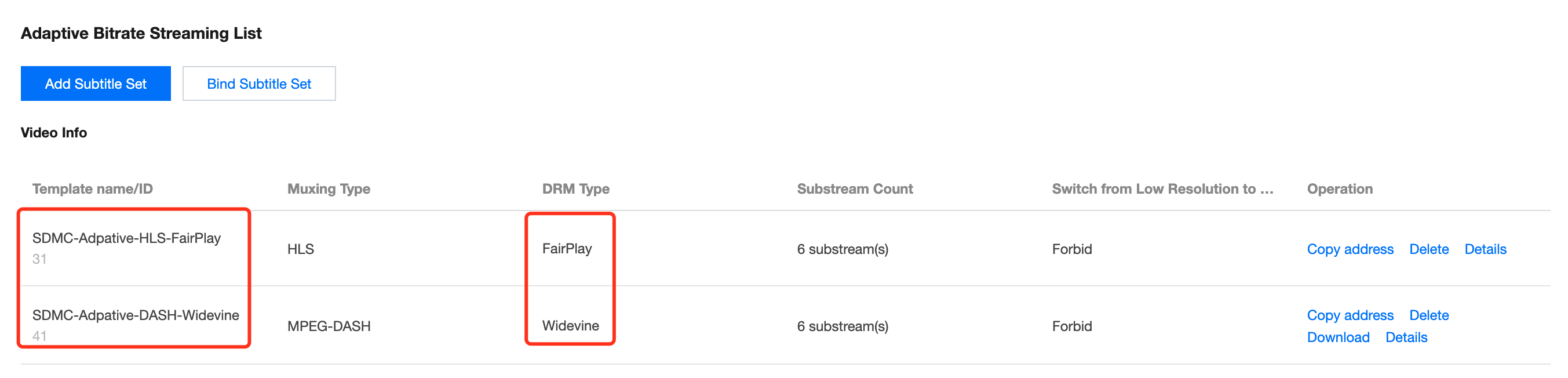
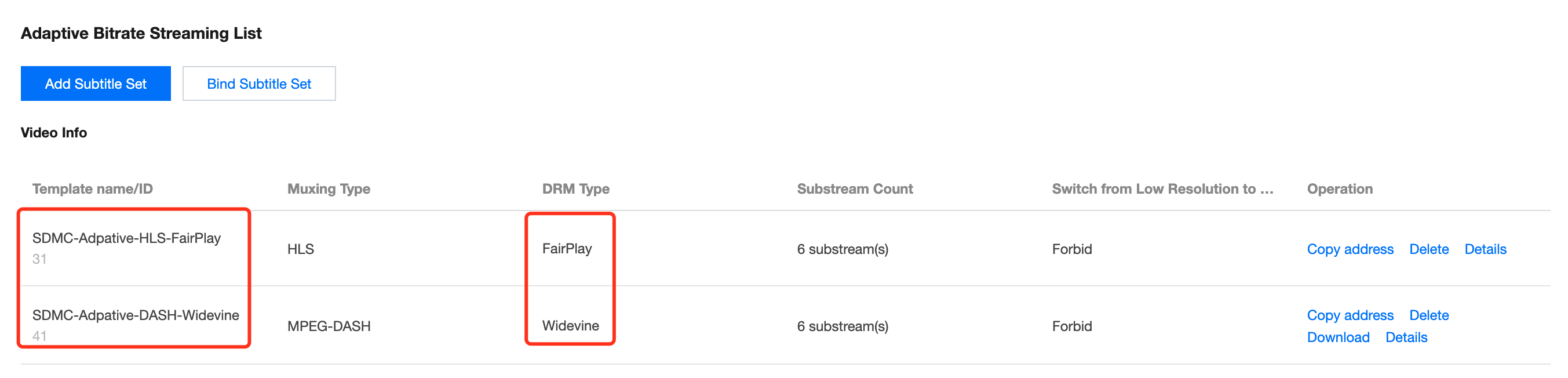
选择“截图信息”页签,可以看到生成的雪碧图(模板 ID 为10)。
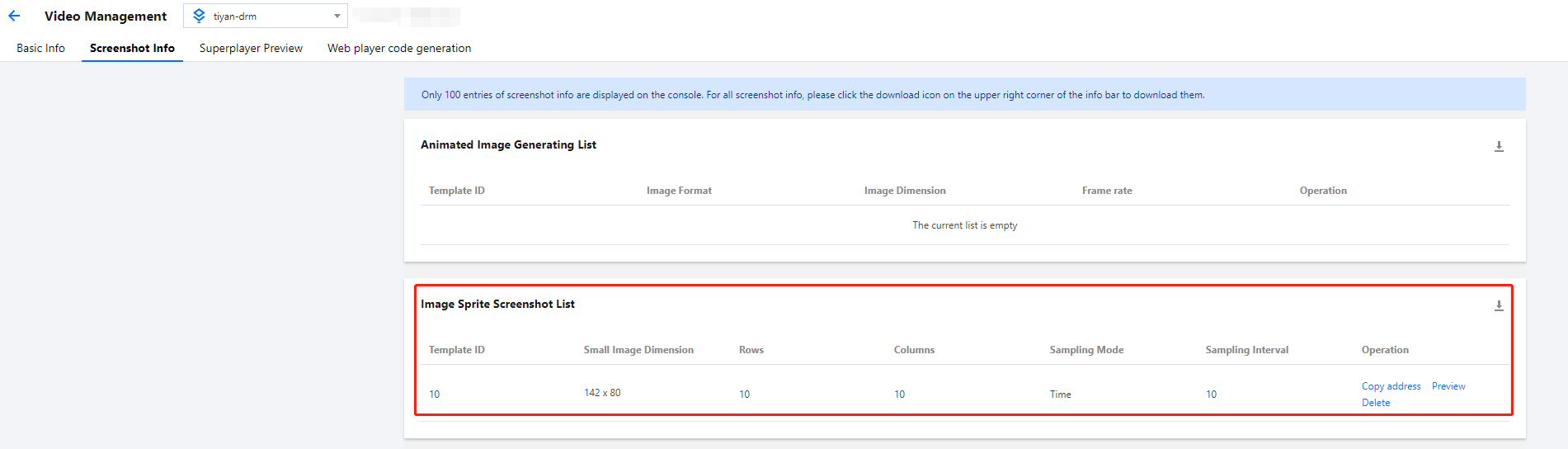
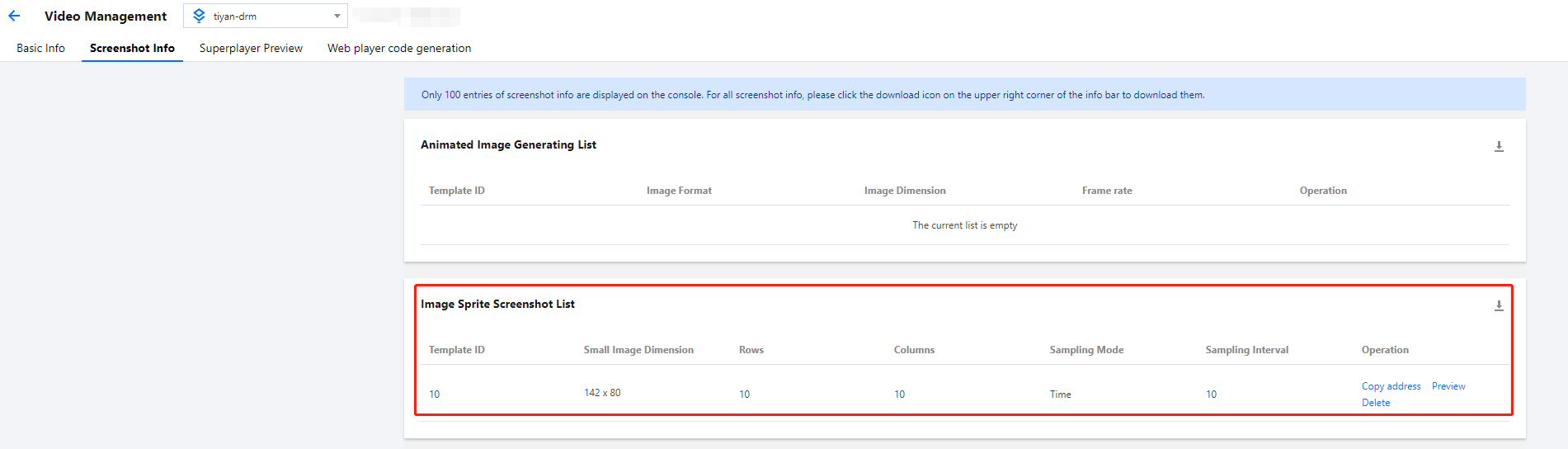
步骤3:生成播放器签名
{"appId": 1500014561,"fileId": "387702304941991610","currentTimeStamp": 1661163373,"expireTimeStamp": 2648557919,"pcfg": "SDMC-advanceDrmPreset"}
本教程的 Key 为
vodtestkey时,生成的播放器签名(psign)如下:eyJhbGciOiJIUzI1NiJ9.eyJhcHBJZCI6MTUwMDAxNDU2MSwiZmlsZUlkIjoiMzg3NzAyMzA0OTQxOTkxNjEwIiwiY3VycmVudFRpbWVTdGFtcCI6MTY2MTE2MzM3MywiZXhwaXJlVGltZVN0YW1wIjoyNjQ4NTU3OTE5LCJwY2ZnIjoiU0RNQy1hZHZhbmNlRHJtUHJlc2V0In0.BYdxHHEMH0isrta4ERmksGbfu4cLiwl7f1cu04XV890步骤4:使用播放器播放 DRM 加密视频。
Web 端
使用点播播放器播放
您只需在初始化播放器时传入必要的播放文件参数即可播放 DRM 加密视频。
step 1:在页面中引入文件
在适当的地方引入播放器样式文件与相关脚本文件:
<link href="https://web.sdk.qcloud.com/player/tcplayer/release/v4.5.4/tcplayer.min.css" rel="stylesheet"/><script src="https://web.sdk.qcloud.com/player/tcplayer/release/v4.5.4/libs/TXLivePlayer-1.2.3.min.js"></script><script src="https://web.sdk.qcloud.com/player/tcplayer/release/v4.5.4/libs/hls.min.1.1.5.js"></script><script src="https://web.sdk.qcloud.com/player/tcplayer/release/v4.5.4/libs/flv.min.1.6.3.js"></script><script src="https://web.sdk.qcloud.com/player/tcplayer/release/v4.5.4/libs/dash.all.min.4.4.1.js"></script><script src="https://web.sdk.qcloud.com/player/tcplayer/release/v4.5.4/tcplayer.v4.5.4.min.js"></script>
step 2:放置播放器容器
在需要展示播放器的页面位置加入播放器容器,代码如下:
<video id="player-container-id" width="414" height="270" preload="auto" playsinline webkit-playsinline></video>
说明:
容器 ID 以及宽高都可以自定义。
step 3:初始化代码
在页面初始化的代码中加入以下初始化脚本,传入必须的初始化参数(其中包含步骤3中生成的播放器签名
psign),代码如下:var player = TCPlayer('player-container-id', {appID: '1500014561', // 请传入点播账号的appID (必须)fileID: '387702304941991610', // 请传入需要播放的视频filID (必须)psign: 'eyJhbGciOiJIUzI1NiJ9.eyJhcHBJZCI6MTUwMDAxNDU2MSwiZmlsZUlkIjoiMzg3NzAyMzA0OTQxOTkxNjEwIiwiY3VycmVudFRpbWVTdGFtcCI6MTY2MTE2MzM3MywiZXhwaXJlVGltZVN0YW1wIjoyNjQ4NTU3OTE5LCJwY2ZnIjoiU0RNQy1hZHZhbmNlRHJtUHJlc2V0In0.BYdxHHEMH0isrta4ERmksGbfu4cLiwl7f1cu04XV890',// 其他参数请在开发文档中查看 https://www.tencentcloud.com/document/product/266/39105});
iOS 端
请参考 接入指引(通过 FileId 方式)播放 DRM 加密视频。其中,这一过程中需要使用到步骤3中生成的播放器签名
psign。说明:
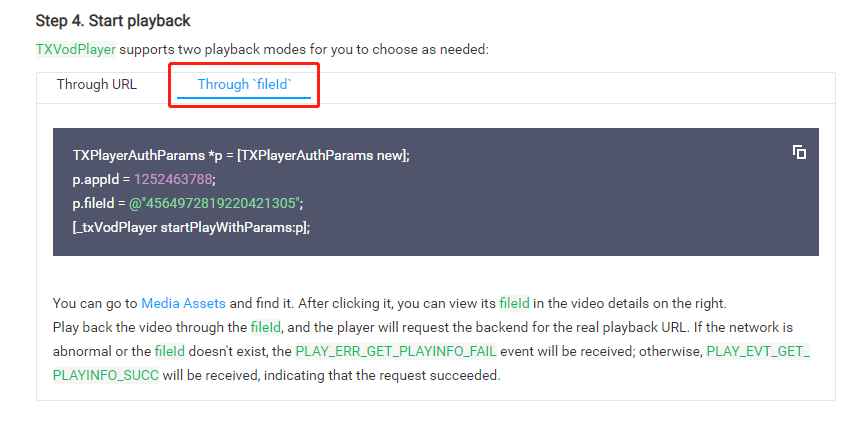
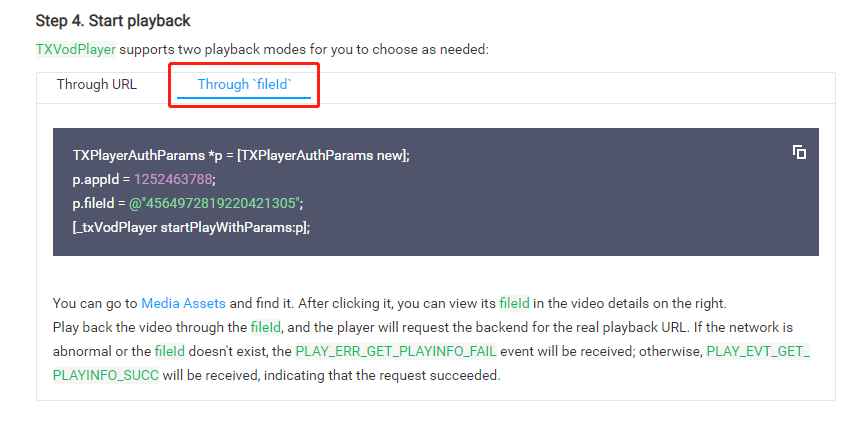
Android 端
请参考 接入指引(通过 FileId 方式)播放 DRM 加密视频。其中,这一过程中需要使用到步骤3中生成的播放器签名
psign。说明:
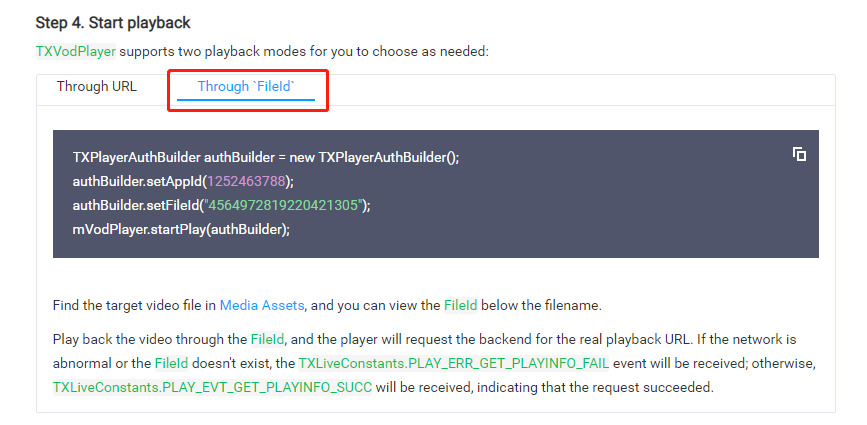
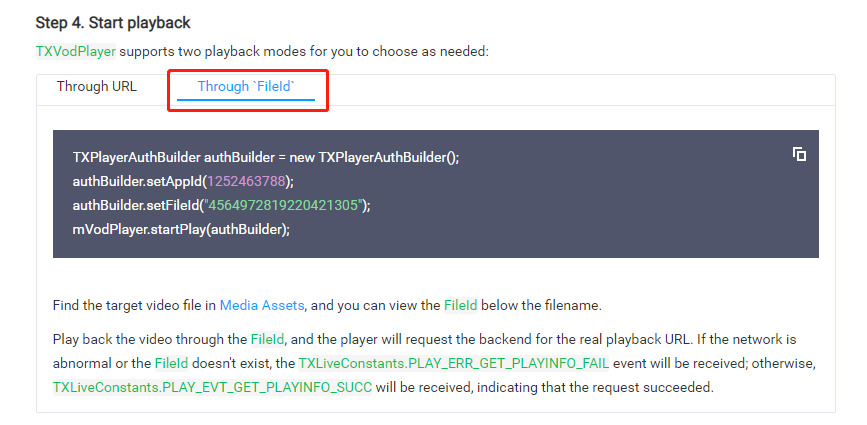
总结
学习本教程后,您已经掌握如何对视频进行 DRM 加密,并使用播放器播放加密后的视频。
说明:

 是
是
 否
否
本页内容是否解决了您的问题?